Начало работы
Oсновная информация
Профиль компании
Учетные записи работников
Вход в учетную запись
TransID
Обзор модулей для экспедитора
Обзор модуля для Перевозчика
Обзор модулей для грузоотправителя
Мессенджер
Функции мессенджера
Настройки мессенджера
Контактные группы в Мессенджере
Обсуждение и принятие предложений в мессенджере - экспедиторская компания (TFF) и CargoON
Переговоры и принятие предложений в Мессенджере со стороны Перевозчика
Информация о том, что собеседник находится на Бирже задолженности
Архив разговоров
Панель управления решениями
Функции Панели управления решениями
Решения, которые необходимо принять - подтверждение транзакции
Панель решений - Принятие постоянного маршрута
Грузы
Управление отправленными грузами
Архив грузов
Определение сроков оплаты груза
Импорт грузов из файла CSV
Шаблоны грузов
Мультифрахт – обслуживание со стороны заказчика
Мультифрахт – обработка со стороны подрядчика
Формы расчетов за перевозку грузов
Массовые действия с грузами
Выключение ADR
Добавление предложения груза для сыпучих материалов
Управление переговорами по предложениям грузов - заказчик
Быстрое заполнение - как использовать автоматическое создание груза
Биржа грузов
Как добавить предложение груза
Удаление предложений грузов
Поиск предложений на бирже грузов
Фильтрация предложений грузов
Редактирование фильтров
Поиск предложений грузов на карте
Расчет стоимости на бирже грузов
Предупреждения перед началом сотрудничества
Быстрое меню в биржевой таблице
Предложения, поступившие с приватной биржи
Частная биржа для грузоотправителей
Гуманитарная помощь
Прямые предложения - Перевозчик
Приглашение на Частную биржу с CSV-файла
Операции в пунктах таможенного оформления
Блокировка прямых предложений от избранных пользователей
Заключение транзакций – подрядчик
Заключение транзакций - заказчик
Биржа транспортных средств
Добавление предложения транспортного средства
Удаление предложения транспортного средства
Поиск предложений транспортных средств
Расчет стоимости маршрута
Добавление контактной информации в предложение транспортного средства
Дополнительные функции биржи транспортных средств
Информационная панель и виджеты
Информационная панель – основная информация
Виджеты - базовая информация
Виджет Транзакции без оценки
Виджет Выставленные негативные оценки
Виджет Оценки
Виджет TransRisk
Виджет Индекс прозрачности
Виджет - Активные предложения
Виджет Эффективность методов публикации
Виджет Грузы в процессе
Виджет - Самые популярные направления
Виджет Последний опубликованный груз
Виджет Неиспользованные возможности
Виджет Одностороннее подтверждение транзакции
Виджет Уровень эффективности
Виджет Обзор бюджета
Виджет ответов
Виджет TransBarometer
Виджет Принятые грузы
Виджет Прогнозирование времени прибытия
Виджет - Расписание загрузок и разгрузок
Виджет - Воронка заявок
Самые активные перевозчики
Виджет - самые популярные перевозчики
Виджет Показатель пунктуальности
Виджет - Изменения в заявках
Виджет TransInfo
Виджет Запреты
Виджет пограничный трафик
Виджет: Цены на дизельное топливо
Виджет – курс евро
Виджет Моя активность
Виджет – калькулятор SDR
Виджет Trans Alert
Виджет - Что нового?
Виджет Dock Scheduler - загруженность склада
Виджет - Dock Scheduler - Уровень загруженности склада
Виджет Dock Scheduler – ежедневный статус
Виджет Dock Scheduler - Среднее время операции
Виджет Dock Scheduler – типы задержек
Виджет - Dock Scheduler - Использование склада
Перевозки в реализации
FAQ - Visibility Monitoring
Функции и навигация в модуле Перевозки в реализации
Обслуживание грузов с мониторингом в роли заказчика
Обслуживание грузов с мониторингом в роли подрядчика
Обслуживание грузов и заявок с мониторингом в роли заказчика
Обслуживание грузов и заявок с мониторингом в качестве подрядчика
Просмотр карты
Награда для перевозчика
Панель уведомлений и инцидентов
Обработка бронирований в модуле Перевозки в реализации
Настройки в модуле Перевозки в реализации
Совместное использование мониторинга
Заявки
Добавление новой заявки
Обслуживание заявок в качестве заказчика
Обслуживание заявок в качестве подрядчика
Настройки и шаблон заявки
Архив заявок
Автоматизация запроса предварительной информации перед отправкой условий заявки
Изменение условий заявки после принятия со стороны заказчика
Изменение условий заявки после принятия в роли подрядчика
Добавление и проверка вложенных файлов
Карты
Проложение маршрута и фильтрация предложений на карте
Дорожные ограничения и почтовые индексы на карте
Лучший помощник по маршруту
Расписание
Управление складом
Управление доком на складе
Управление временными окнами
Управление бронированием
Шаблоны бронирования
Блоки бронирования
Обработка вложений в бронировании и временных окнах
Указание веса в бронировании
Предоставление доступа к временному окну, пользователю вне Платформы
Обслуживание бронирования для работника склада
Указания по использованию Dock scheduler для охранника
Роли работников в модуле Расписание
Импорт временных окон и бронирований
Перенаправление бронирований - Грузоотправитель
Бронирование
Бронирование и временные окна для перевозчика
Бронирование в Loads4DRIVER - Инструкция для водителя
Роли работников в модуле Бронирование
Партнеры
Функции модуля Партнеры
Добавление компании в категорию партнеры
Приглашение компании к сотрудничеству
Создание групп подрядчиков
Приостановление сотрудничества с контрагентом
Постоянные маршруты
Функции модуля Постоянные маршруты
Постоянные маршруты с перевозчиками
Настройка цены/ставки на постоянном маршруте
Способы распределения
Управление постоянными маршрутами
Публикация предложения груза на постоянный маршрут
Постоянные маршруты с грузоотправителями
Предложения по перевозке грузов по постоянным маршрутам
Шаблоны доплат
Топливная доплата
Доплата за дни недели
Доплата за замену паллет
Доплата за дополнительный пункт операции
Автоматические правила
(CargoON) Автоматические правила
Добавление автоматического правила
Публикация груза и поиск перевозчиков с помощью правила
Настройка автоматических правил
Автопарк
Настройки модуля Автопарк
Добавление транспортных средств в автопарк
Публикация транспортного средства из модуля Автопарк
BI-отчеты
Отчеты – общая информация
Отчет - Overview
Отчет - Performance
Отчет - Type & activity
Отчет - Carrier activity
Отчет- Freights List
Отчет - Benchmark
Отчет - Directions
Отчет - Savings Management
Отчет - Negotiation
Отчет - On Time In Full (OTIF)
Отчет Orders list
Отчет — Перевозчик вовремя (Планировщик доков)
Отчет - Operation timeline (Dock Scheduler)
Отчет - Warehouse Utility (Dock Scheduler)
Отчет - Временные окна (Dock Scheduler)
Оценки
Функции модуля Оценки и рекомендации
Выставленные оценки
Просмотр оценок в строке предложений на Бирже
Статусы платежей
Полученные оценки
Выставление рекомендаций
Отправление запроса для получения рекомендаций
Часто задаваемые вопросы о рекомендациях и оценках
Финансовые услуги
Оплаты
Дополнительные настройки
Уведомления и звуки платформы Trans.eu
Изменение языка Платформы
Адресная книга
Форма для отправки предложения или проблемы
TransRisk
TfC TransRisk - независимый показатель платежеспособности
TfF TransRisk - независимый показатель платежеспособности
(CargoOn) TransRisk - независимый показатель платежеспособности
Типы кузовов
Мобильное приложение Loads2GO
Установка и загрузка приложения Loads2Go
Поиск предложений грузов в Loads2GO
Поиск предложений транспортных средств в Loads2GO
Фильтрация предложений грузов в Loads2GO
(TFC - Перевозчик) Переговоры и принятие предложений в Loads2GO
(CargoOn) Переговоры и принятие предложения в Loads2Go
Добавление предложения транспортного средства в Loads2GO
Мои предложения по автомобилям в Loads2Go
Мессенджер в Loads2GO
Уведомления в Loads2GO
Редактирование профиля в Loads2Go
You are here All Categories > Дополнительные настройки > Адресная книга
Адресная книга
 Updated 22/1/25
by
Katarzyna
Updated 22/1/25
by
Katarzyna
Кто может использовать эту функцию? Функция доступна пользователям продуктовых линеек TFF (Trans for Forwarders), TFC (Trans for Carriers) и CargoON. |
Из этой статьи вы узнаете:
- Как добавить новые адреса в адресную книгу,
- как редактировать введенные адреса,
- как определить адреса загрузки и разгрузки по умолчанию
С помощью адресной книги можно удобно управлять адресами вашей компании и пользоваться общим списком адресов. Таким образом, в случае повторяющихся адресов вам не придется заполнять их каждый раз:
- адресные данные будут заполняться на основе адреса, сохраненного в книге,
- поисковая система облегчит быстрый доступ к сохраненным адресам,
- в книге будет указан адрес по умолчанию для совершения операции для Грузоотправителя,
- в продуктовой линейке CargoON вы можете воспользоваться списком быстрого доступа к фиксированным адресам
Адреса, сохраненные в адресной книге, сэкономят вам время на ввод повторяющихся мест загрузки и разгрузки или пунктов таможенного оформления при публикации предложений груза или добавлении транспортных заявок.
Адресной книгой управляют все пользователи одного аккаунта компании и имеют к ней общий доступ.
Управление адресами в адресной книге
Все пользователи имеют доступ к адресной книге и возможность управлять обычными адресами (добавлять, редактировать, удалять), независимо от типа учетной записи или доступа к приложениям.
- Чтобы перейти к своей адресной книге, нажмите на свой аватар, а затем на Моя компания
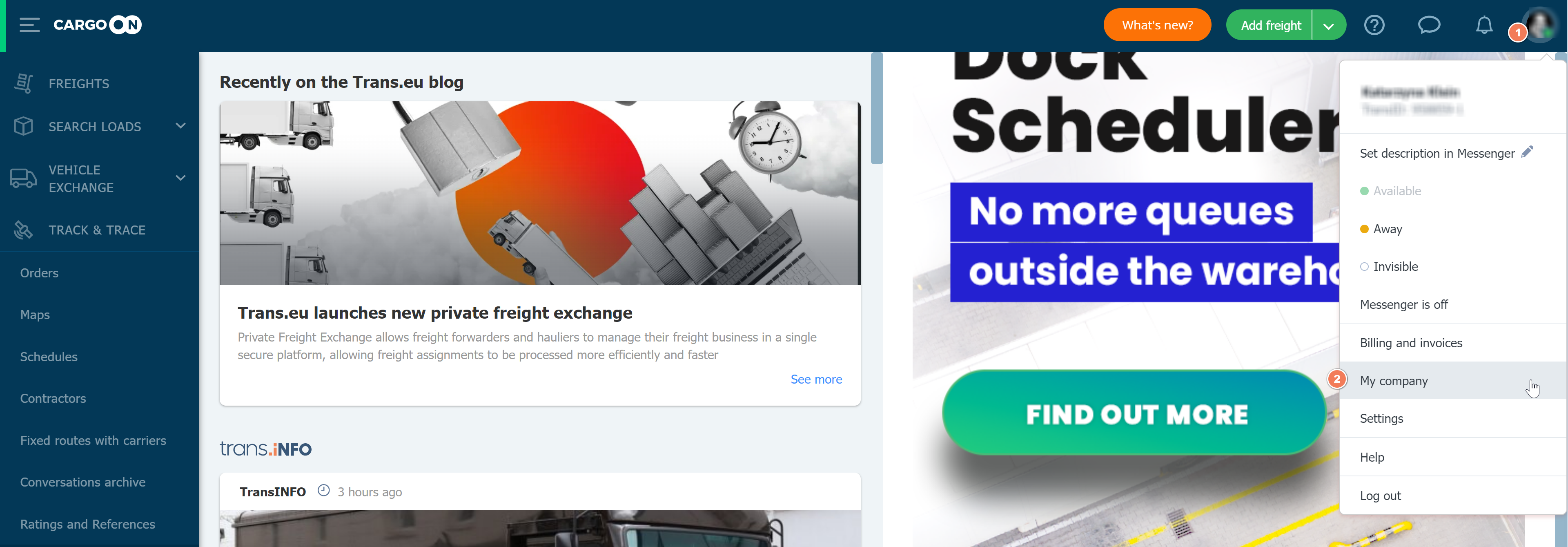
- Во вкладке Адресная книга вы можете вводить адреса, включая адреса ваших контрагентов, мест загрузки и разгрузки.
По умолчанию список адресов упорядочен в алфавитном порядке, далее список будет упорядочен в соответствии с популярностью используемых адресов.
Пользователи с типом аккаунта Администратор имеет право назначать и управлять адресами загрузки или разгрузки по умолчанию.
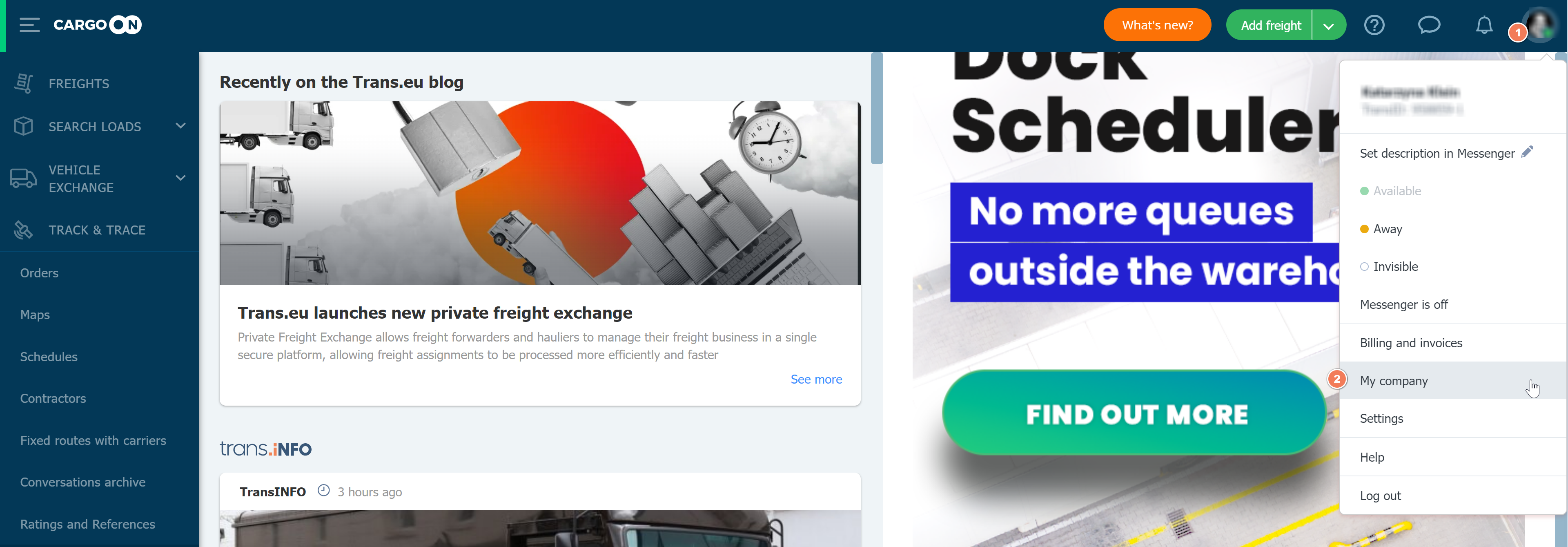
- Нажмите кнопку Добавить новый адрес
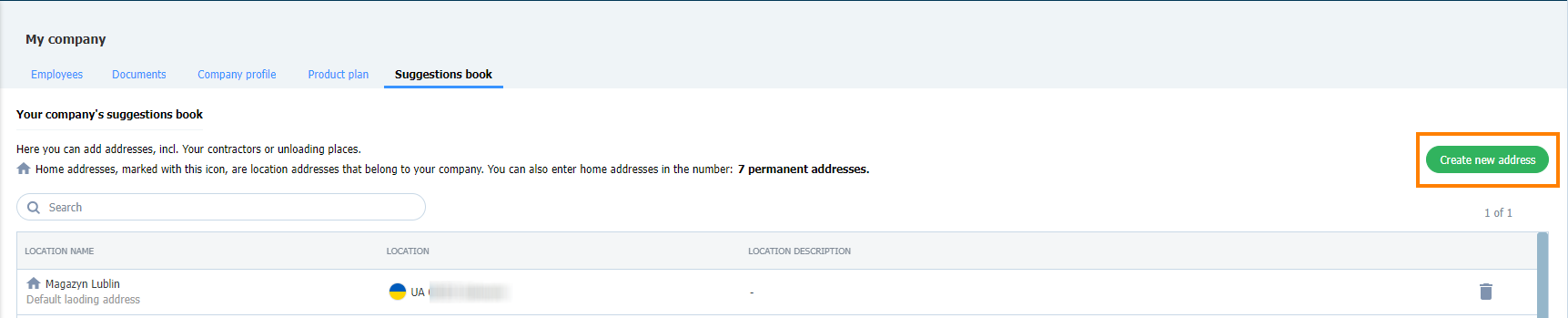
- В форме заполните поля, отмеченные звездочкой. Если вы хотите сохранить адрес как постоянный, поставьте галочку. Затем сохраните изменения. Введённый вами адрес будет сохранен в вашей адресной книге.
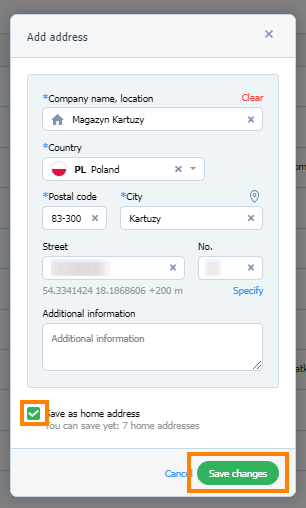
- Вы можете изменять добавленные адреса. Нажмите на иконку с тремя точками, чтобы выбрать адрес:
- установить в качестве адреса загрузки по умолчанию
- установить как адрес разгрузки по умолчанию
- редактировать,
- удалить (за исключением кладов, которые можно удалить только на уровне можуля Расписание).
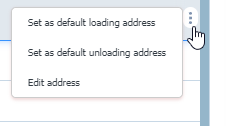
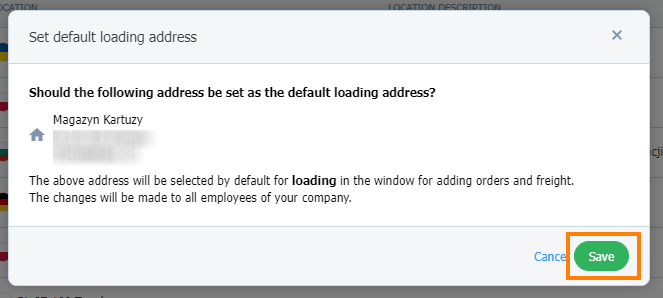
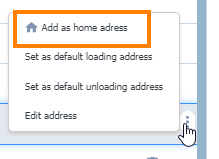
Интеграция адресной книги с публикацией грузов и заявок
На примере публикации грузов рассмотрим, как можно использовать адресную книгу.
- Нажмите кнопку Добавить груз.
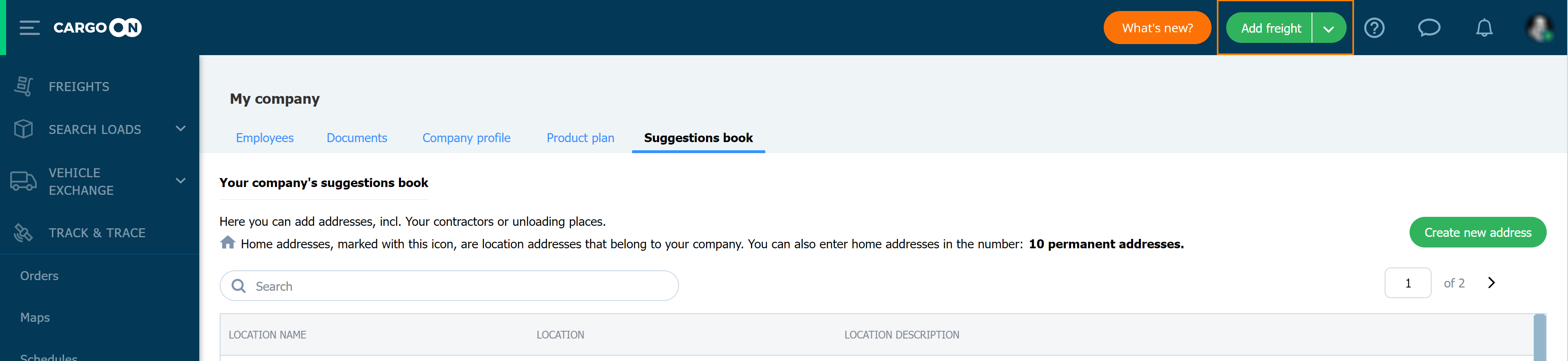
- Адреса, которые вы установили как адреса загрузки/разгрузки по умолчанию в адресной книге, автоматически появляются в форме.
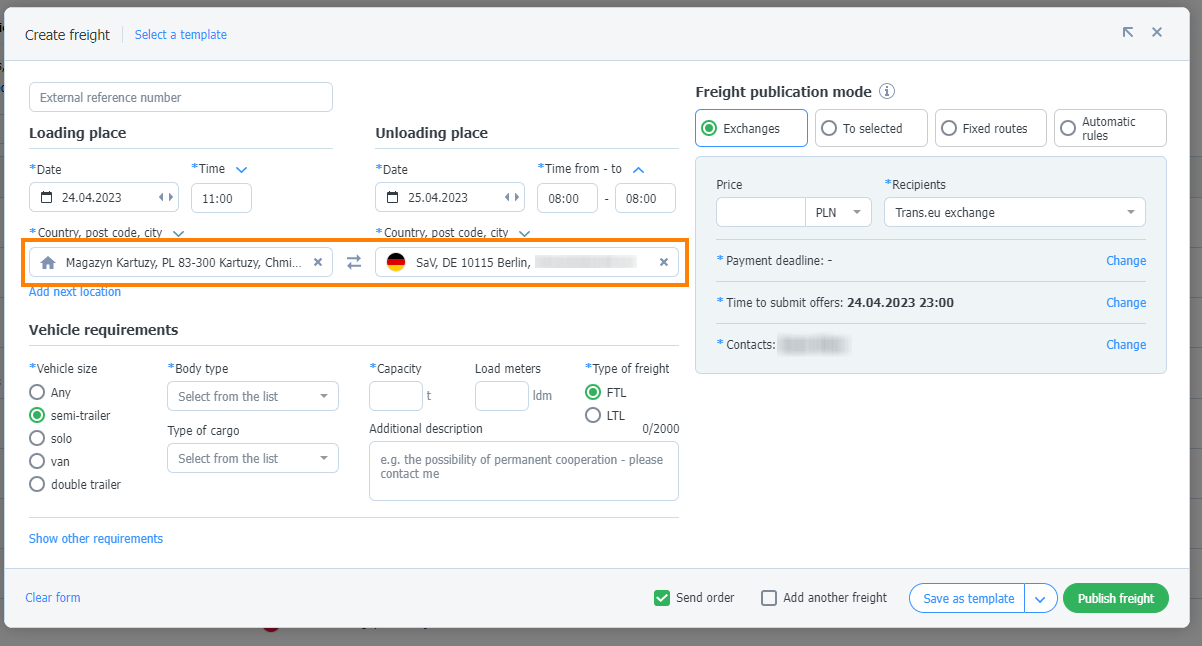
Вы можете редактировать их, развернув детали адреса.
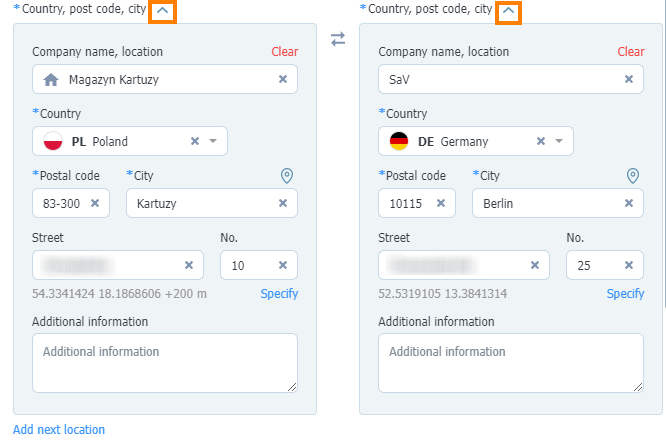
Вы можете искать нужный адрес по имени или местонахождению.
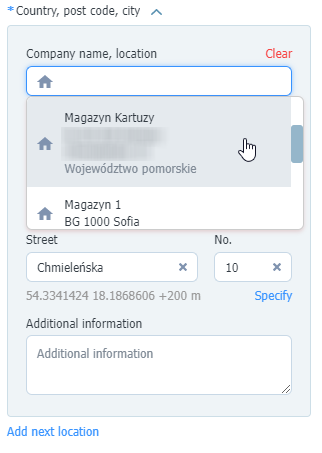
- На этом уровне вы также можете занести адрес в адресную книгу, поставив галочку.
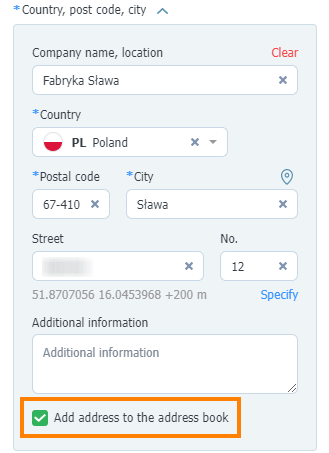
Вы найдете только что добавленный адрес в вашей адресной книге:
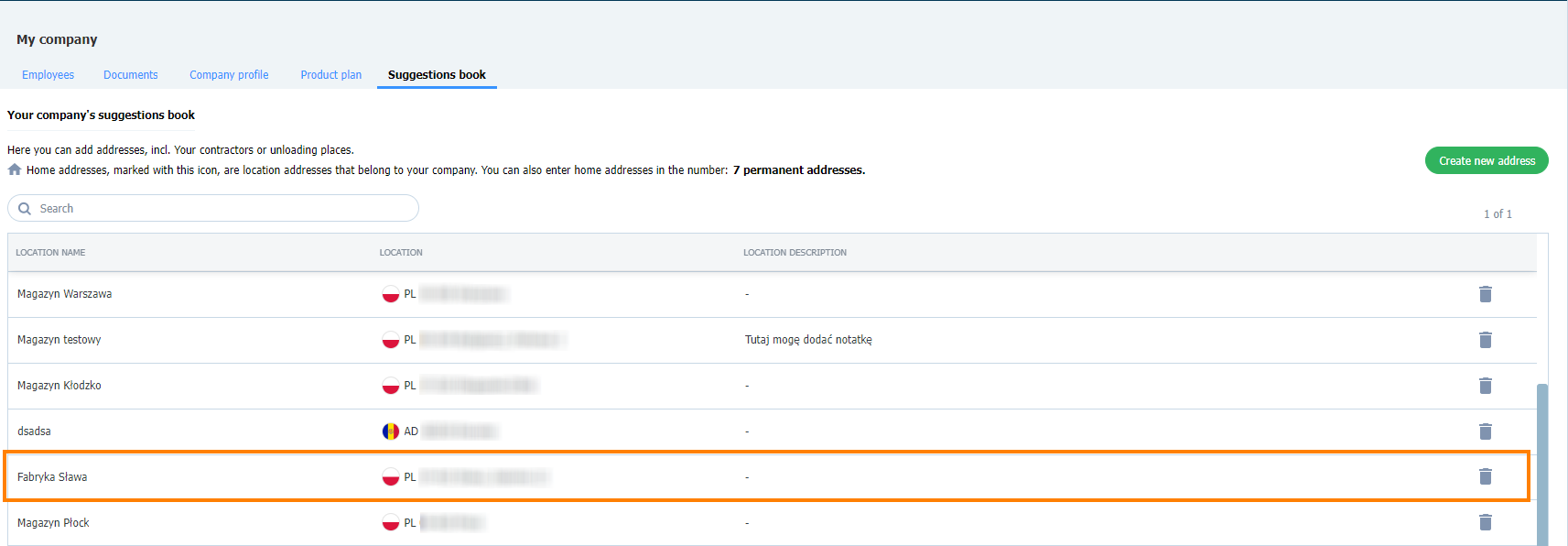
- Вы также можете вносить адреса в адресную книгу в случае мультистопов. Нажмите кнопку Добавить другую локацию, заполните обязательные поля формы и установите флажок Добавить адрес в адресную книгу.
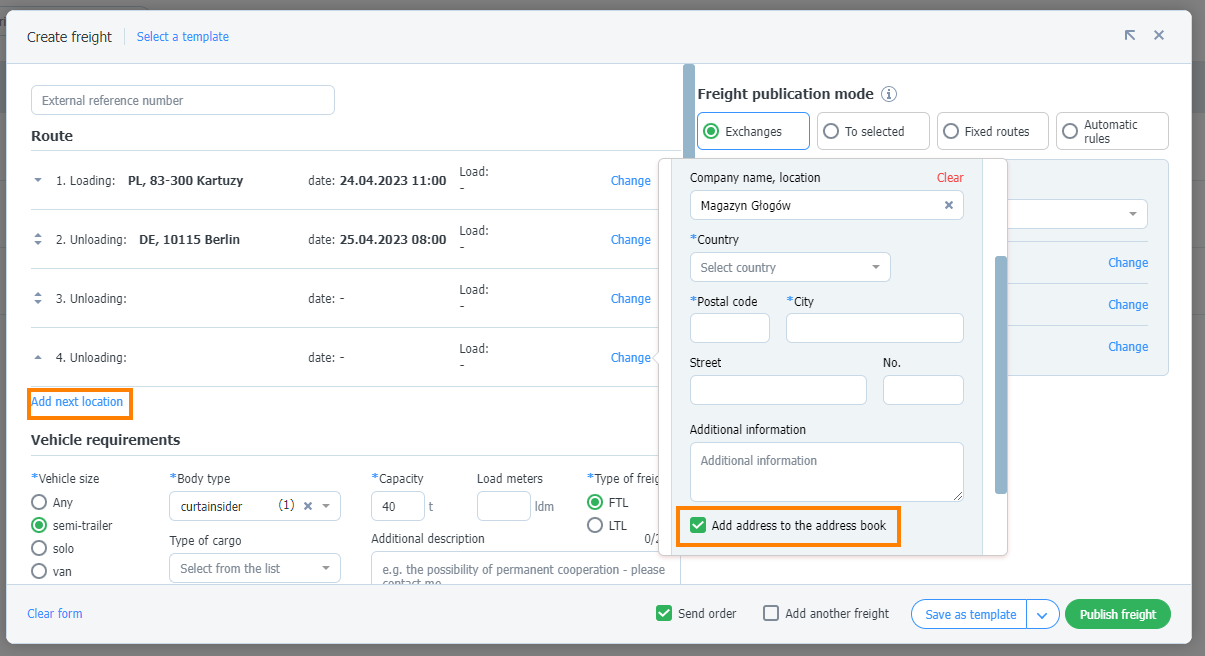
Адресная книга для приложения Dock Scheduler
Адресная книга также содержит адреса складов, которые можно использовать для быстрого заполнения адресных данных пункта загрузки или разгрузки при публикации груза.
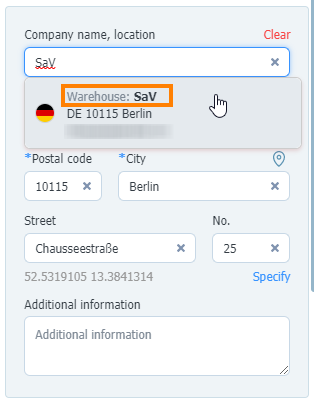
Вы можете установить выбранный склад в адресной книге как адрес загрузки или разгрузки по умолчанию.
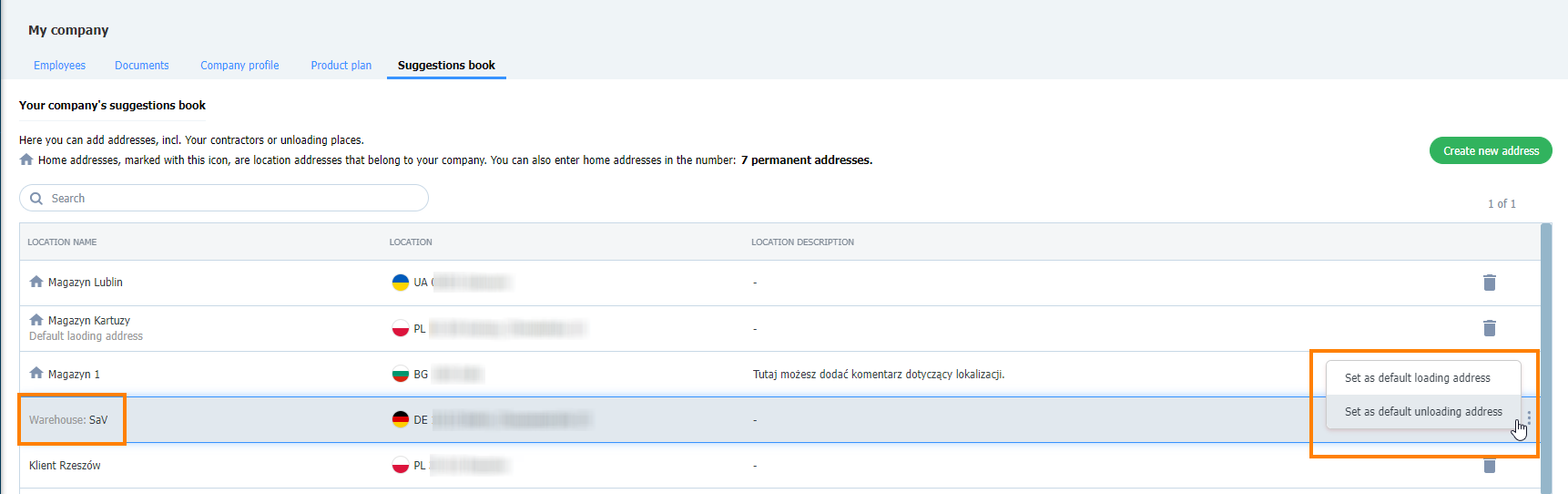
- На вкладке Расписания нажмите кнопку Больше, а затем - Настройка склада, данные которого вы хотите отредактировать.
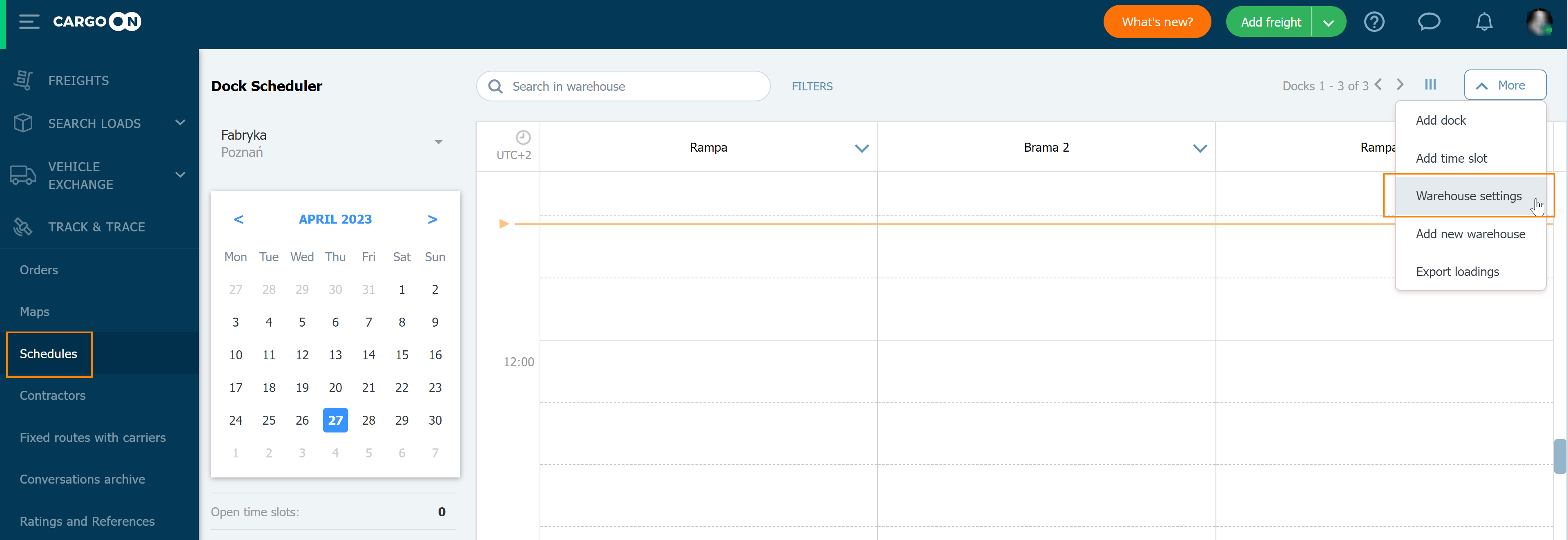
- Нажмите Данные склада, а затем Изменить.
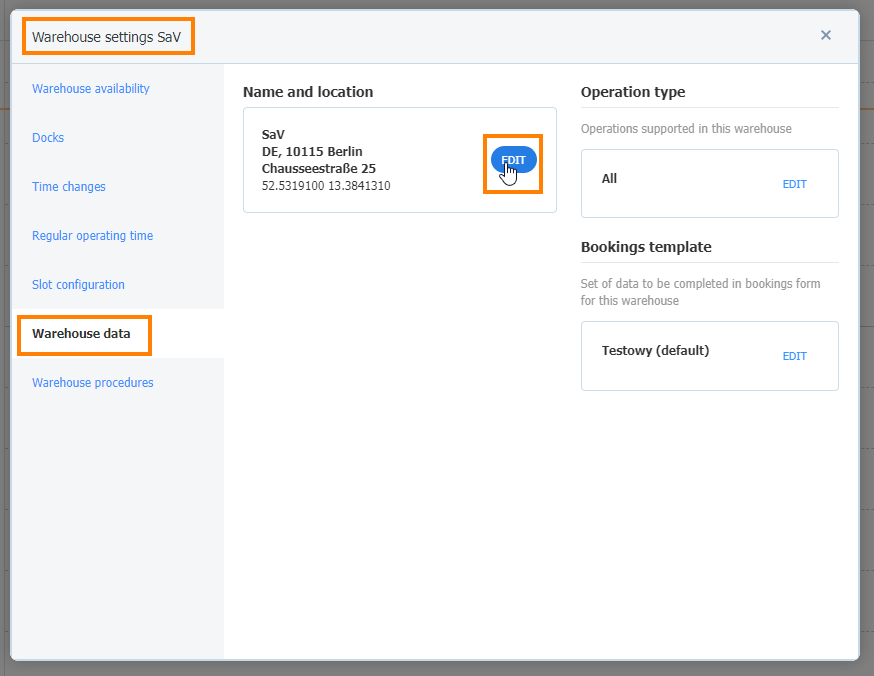
- В новом открывшемся окне внесите изменения. Затем нажмите Сохранить.
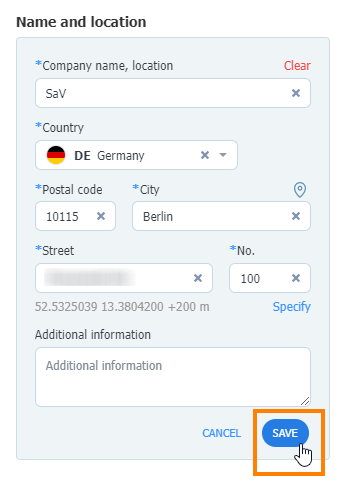
Внесенные изменения автоматически сохраняются в адресной книге.
